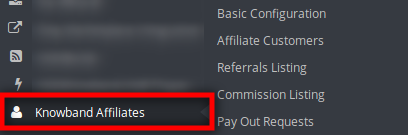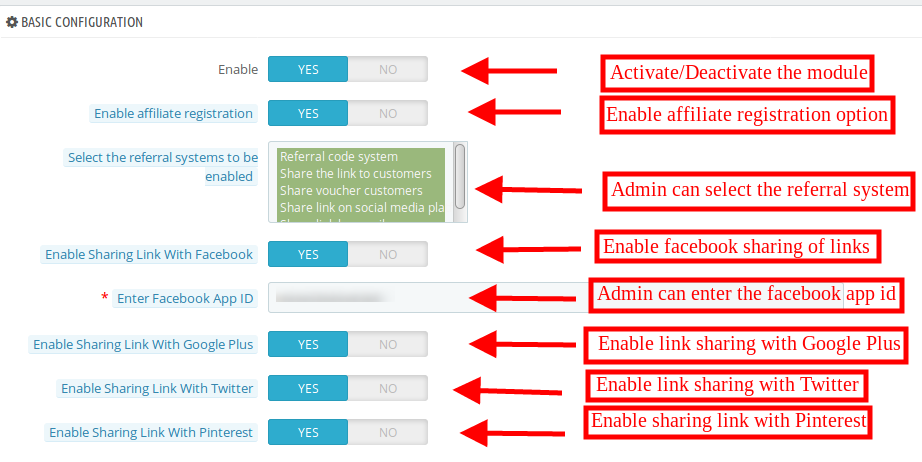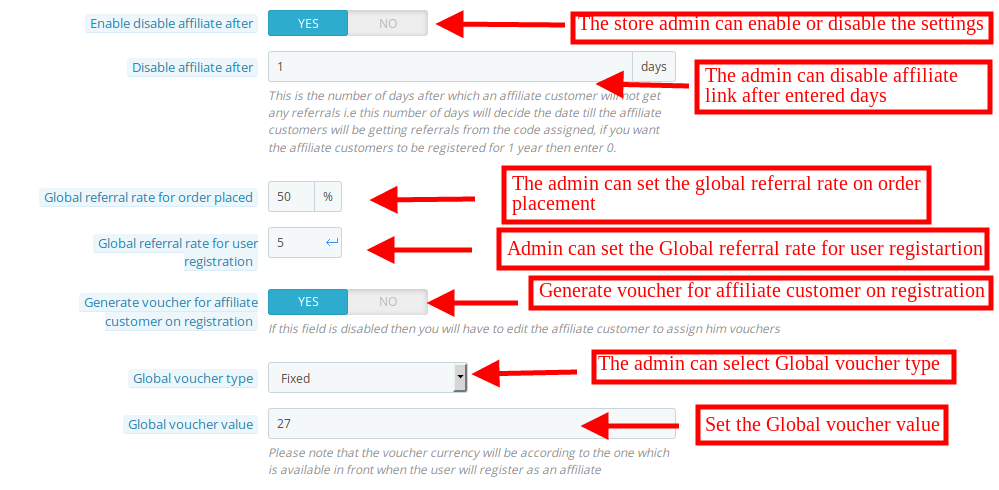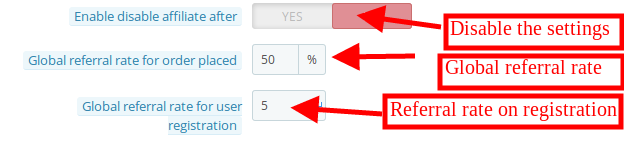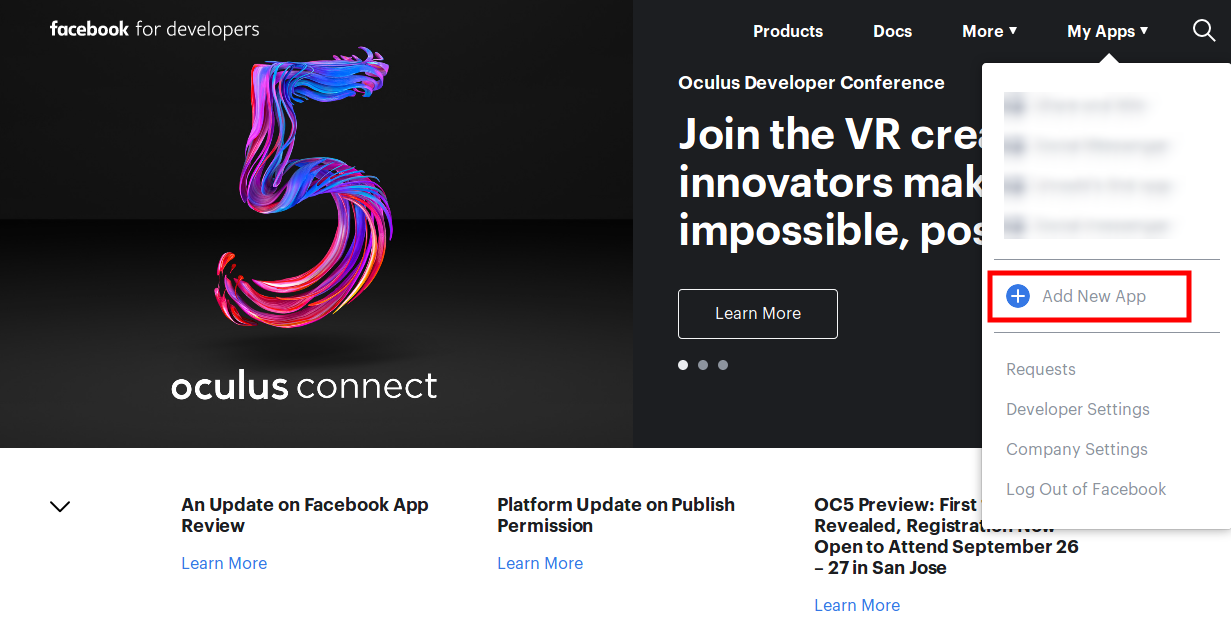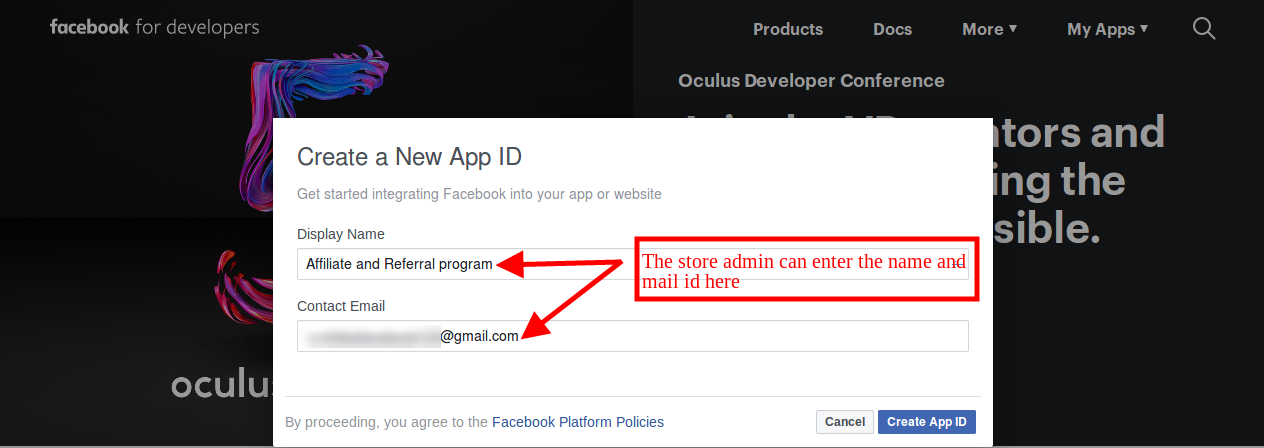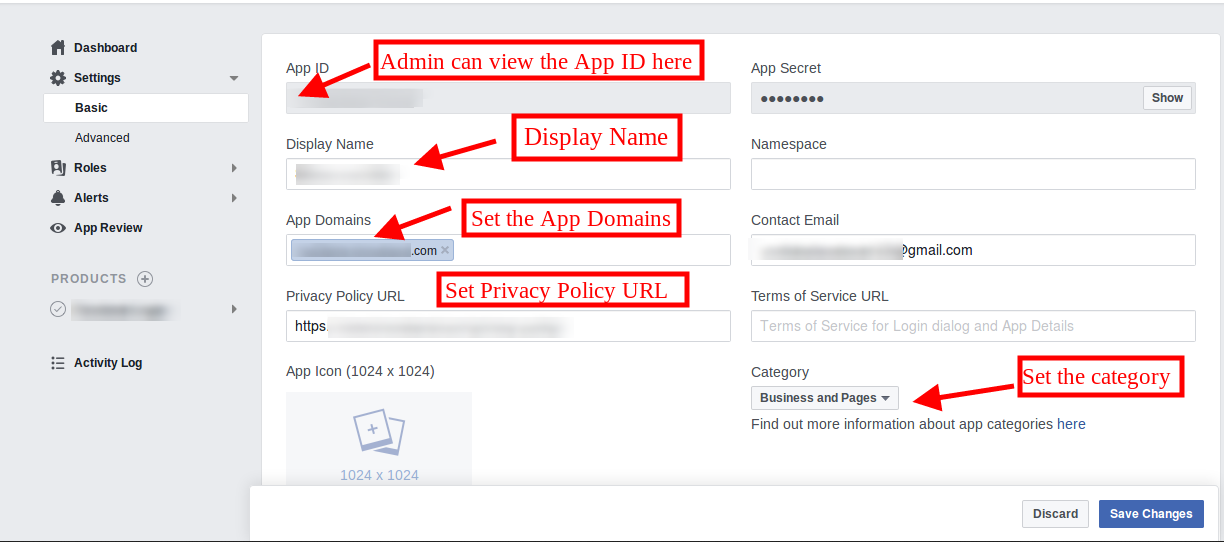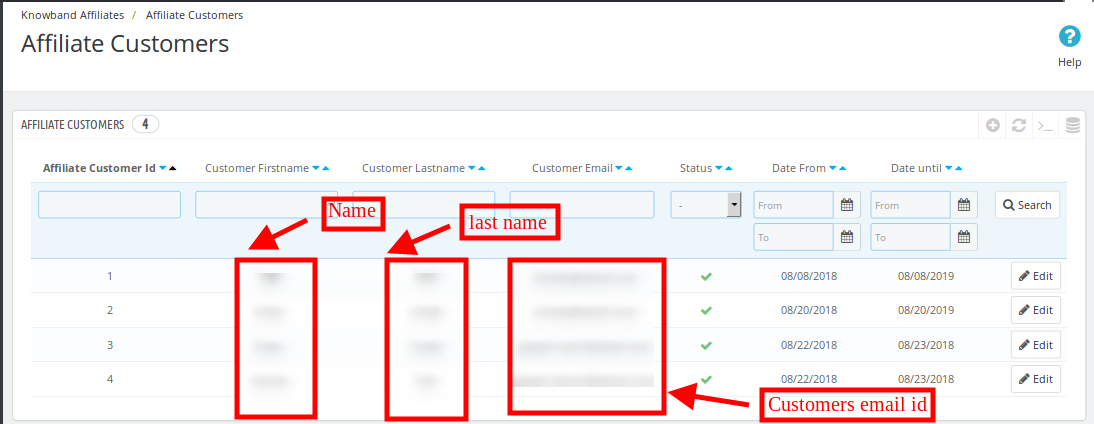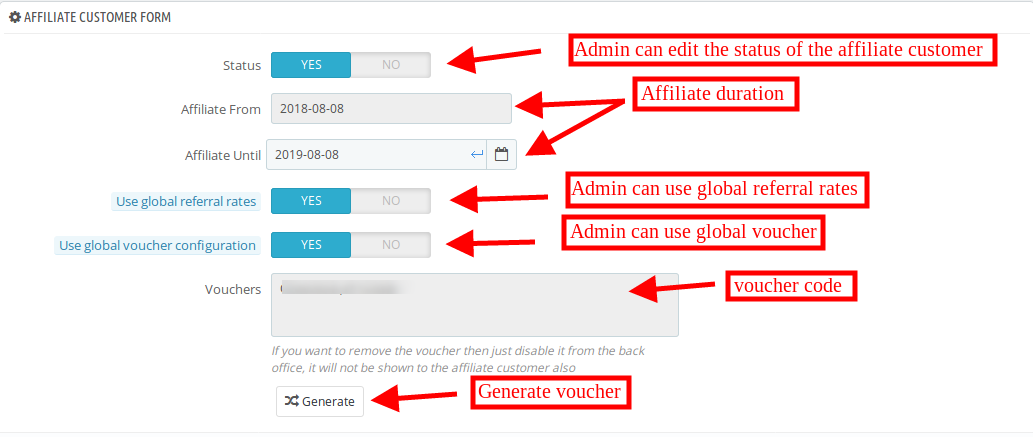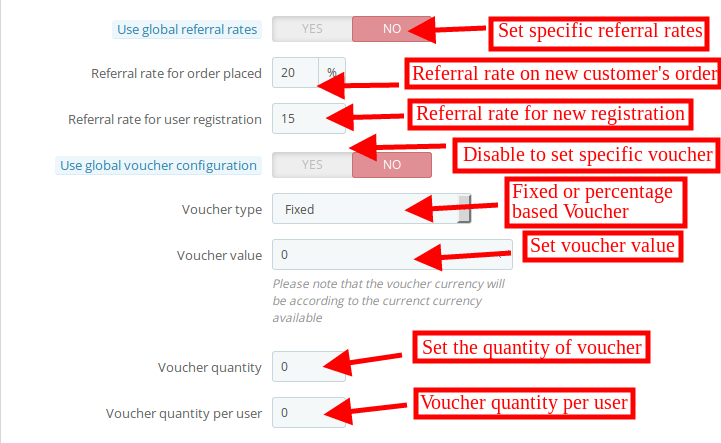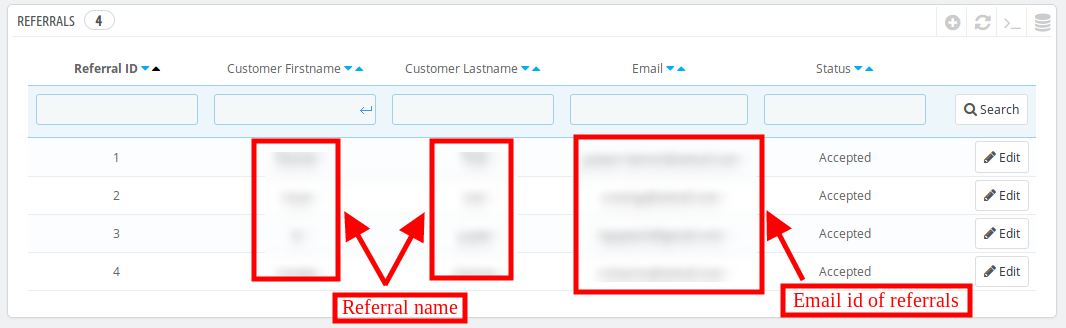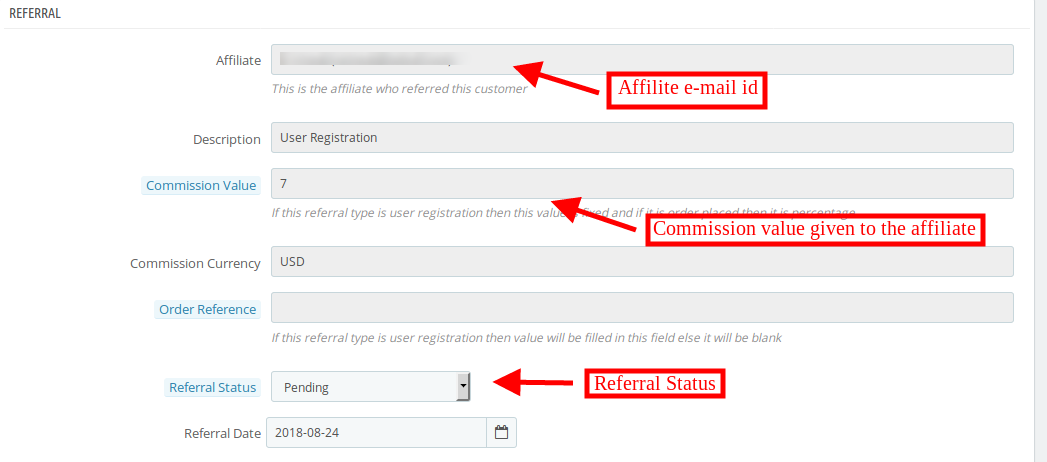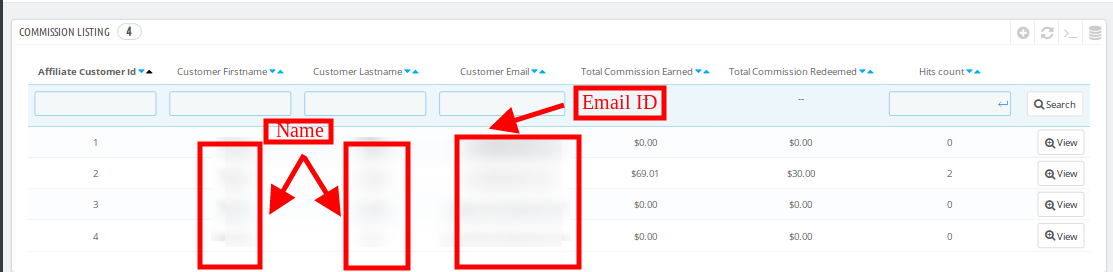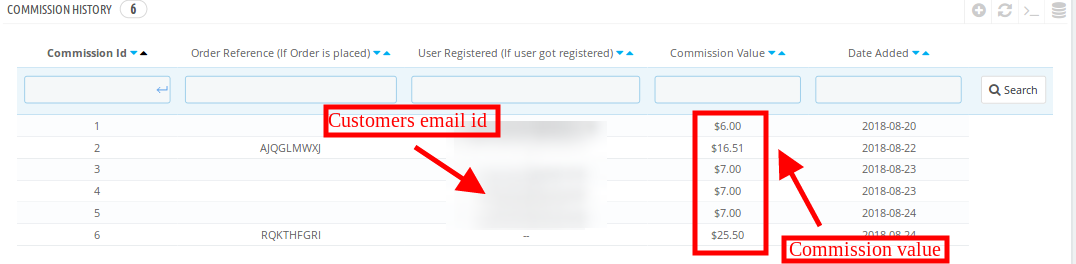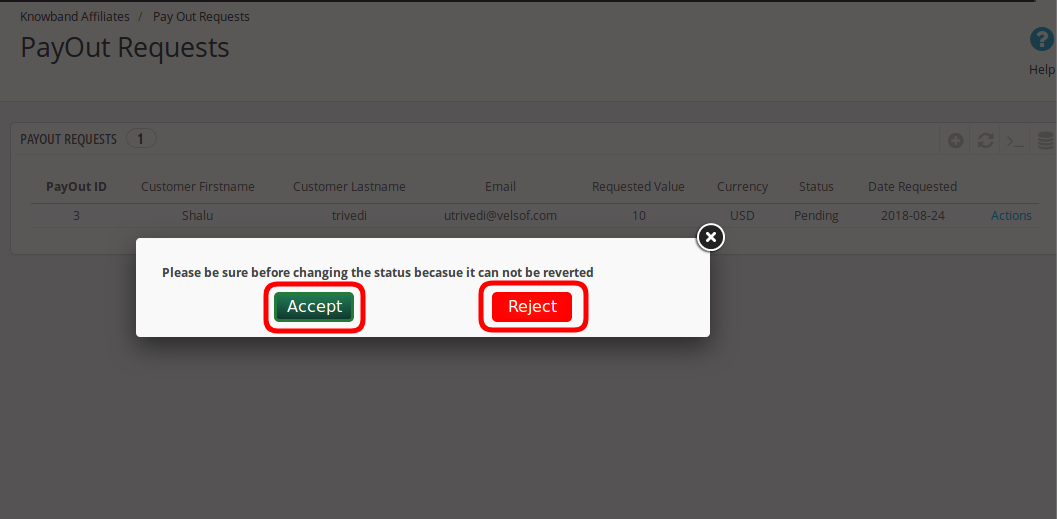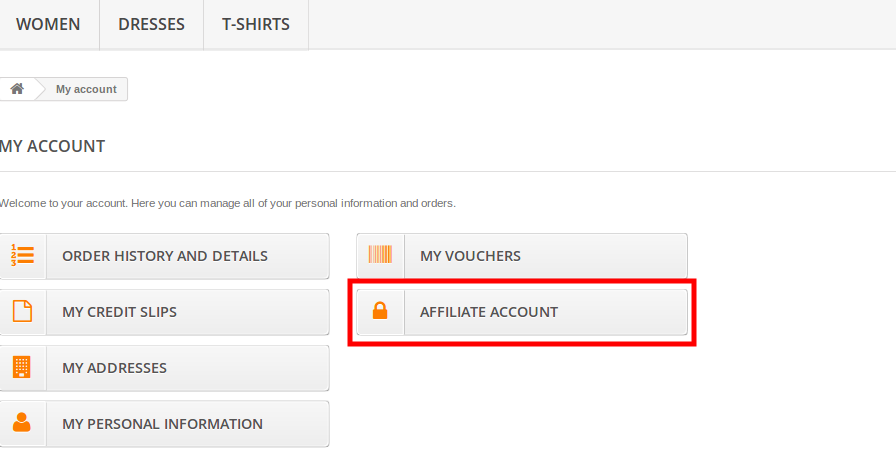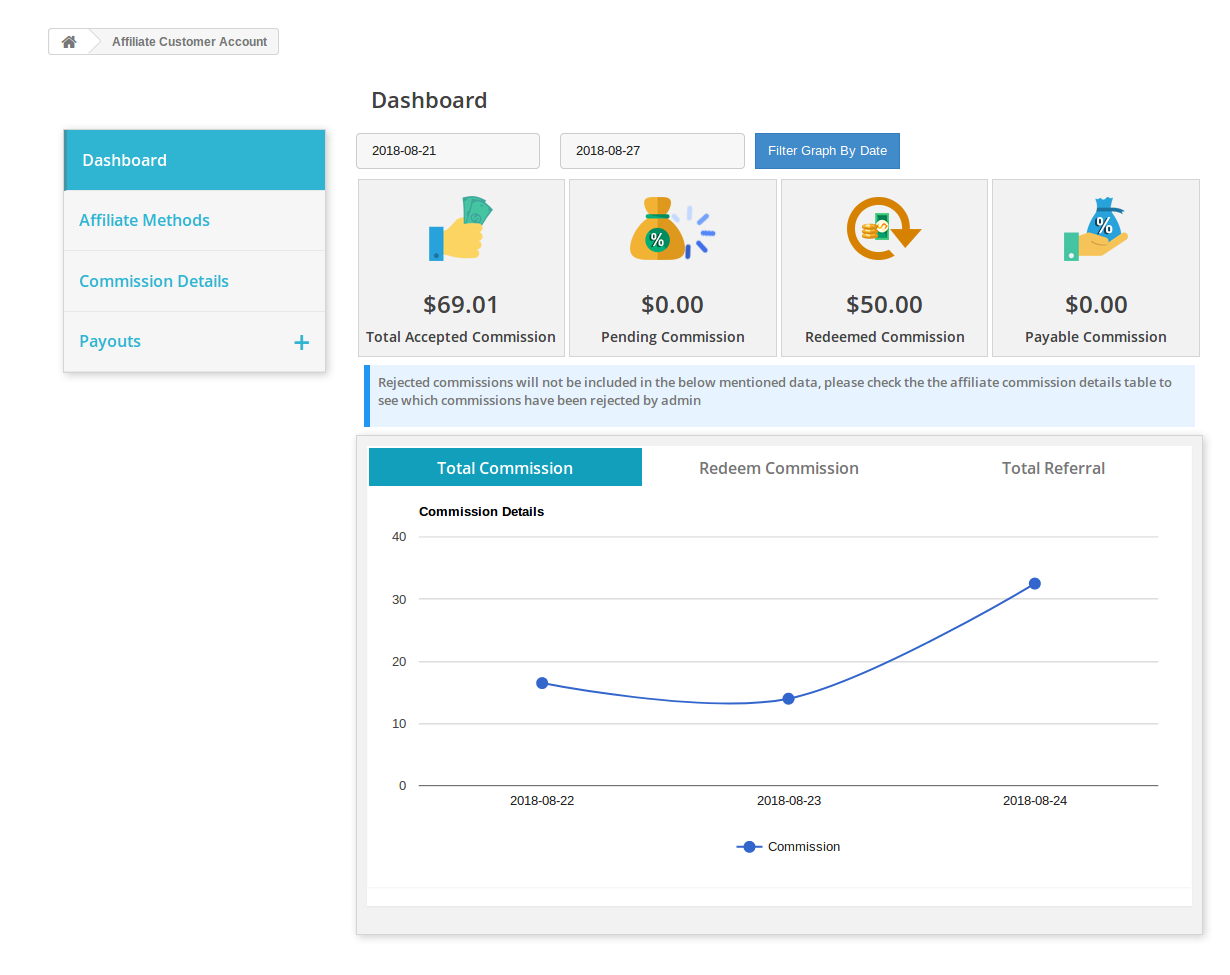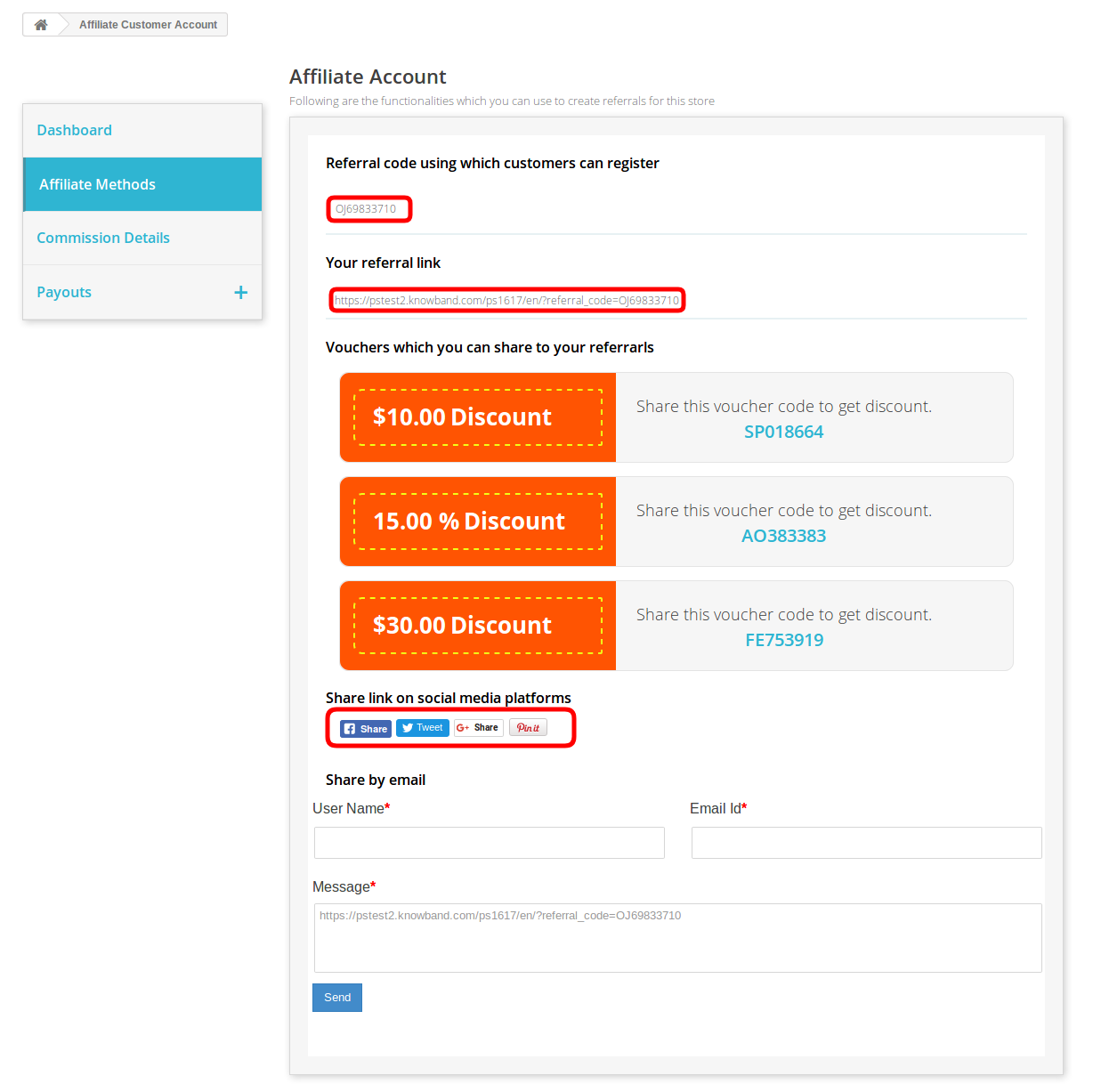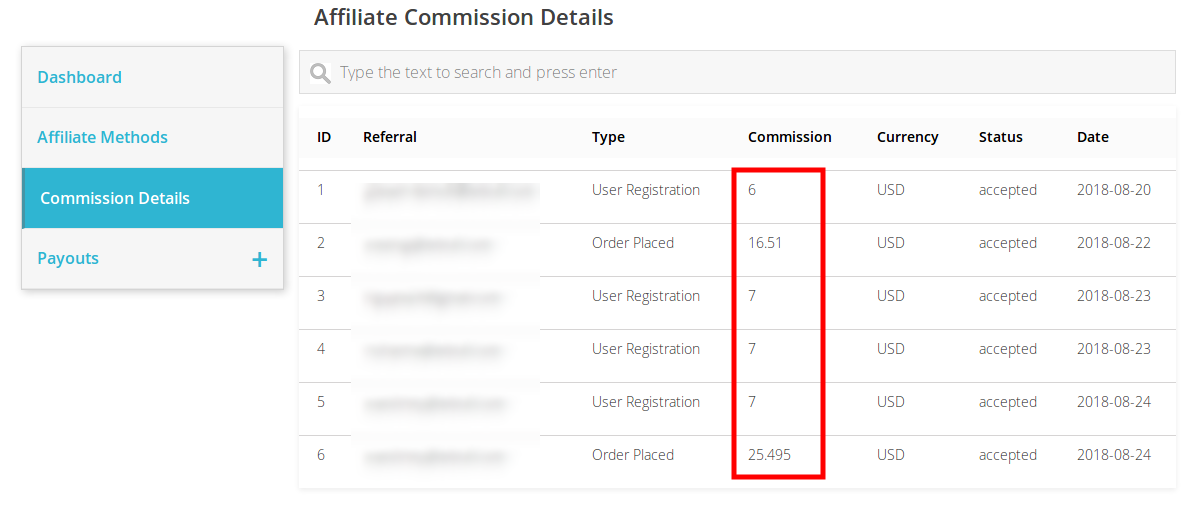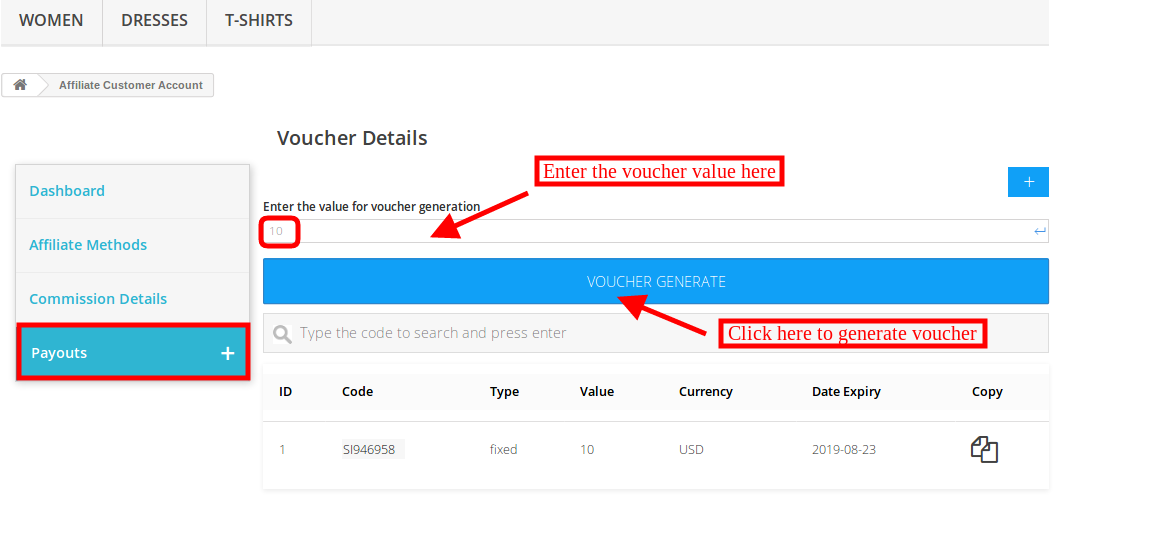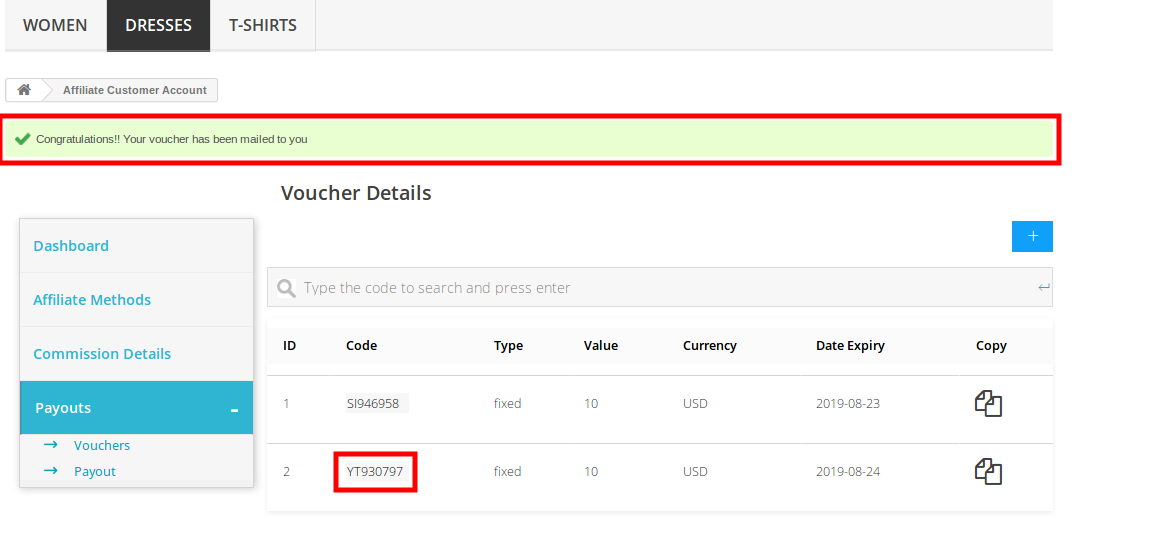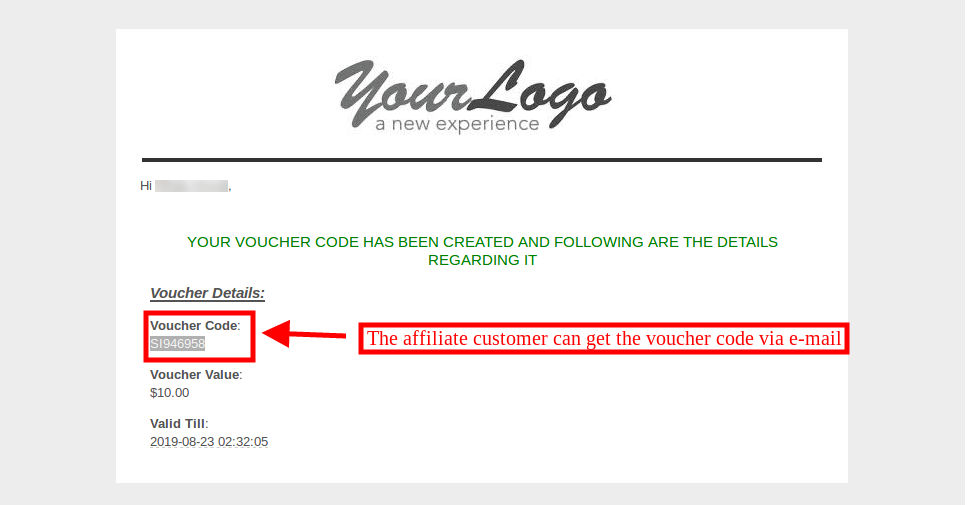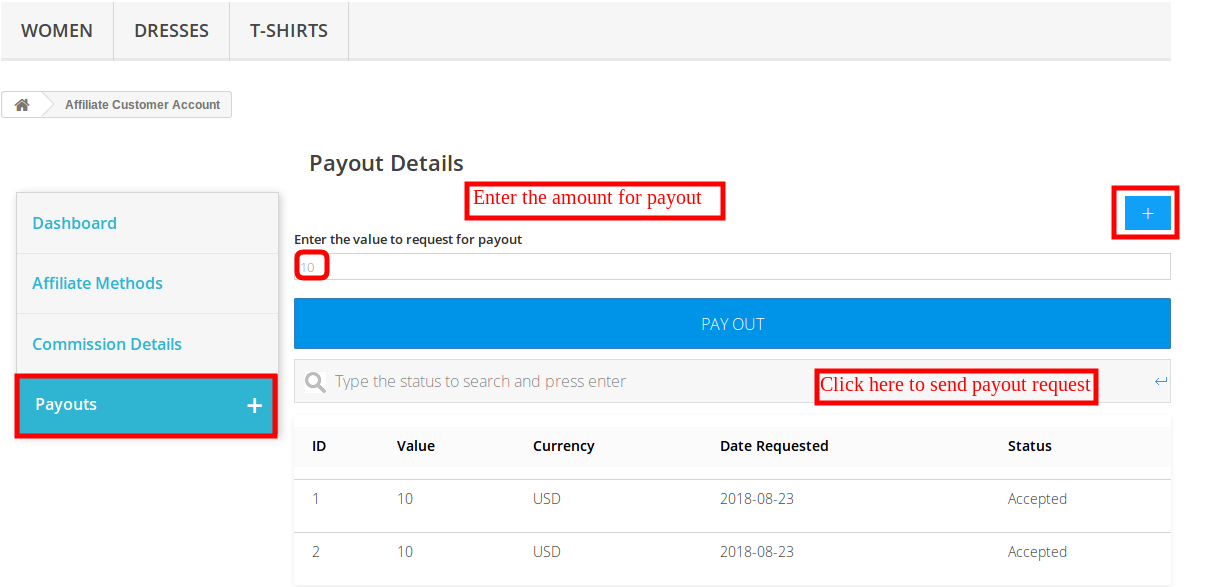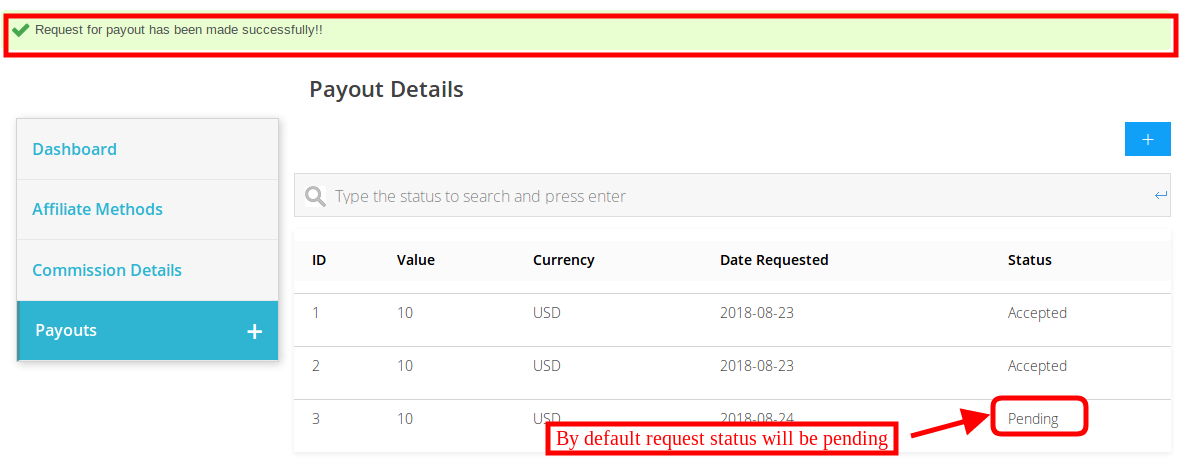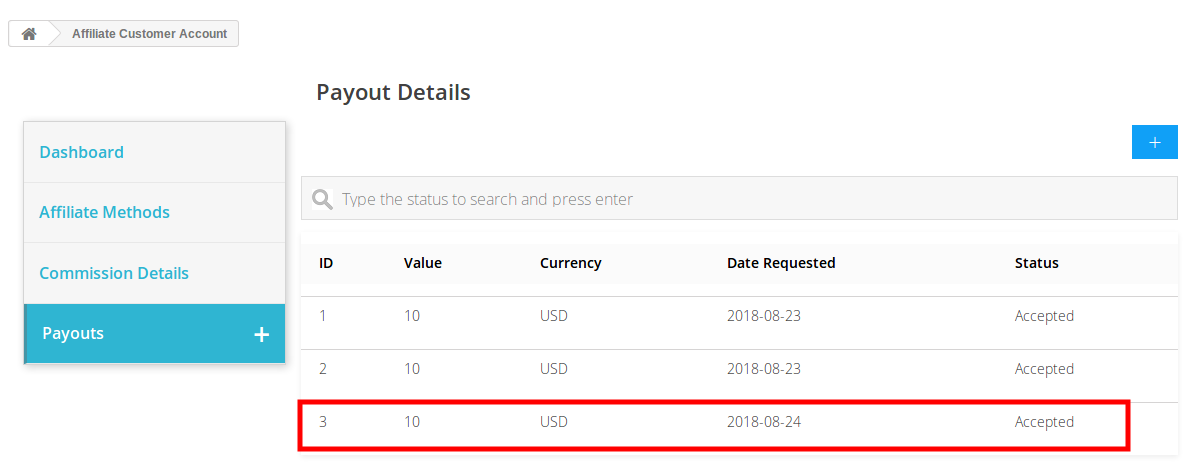1.0 Introduzione
Il marketing di riferimento è una delle migliori tattiche per indirizzare più traffico verso il tuo negozio online. Ora il proprietario del negozio eCommerce può ottenere più clienti e migliorare le vendite del sito Web con l'aiuto di partner affiliati. Il Addon del programma Affiliate e Referral di Prestashop fornire un'opzione per promuovere il tuo negozio senza investire un sacco di quantità e tempo. Knowband offre il programma di affiliazione Prestashop tramite il quale puoi consentire ai tuoi clienti di registrarsi come affiliato e inviare un codice promozionale ai loro amici. I clienti affiliati possono guadagnare la commissione per il rinvio dei clienti e degli acquisti effettuati da tali clienti. Questo è uno dei modi per diffondere il passaparola e aumentare la portata del tuo sito eCommerce.
Il programma di affiliazione aiuta l'amministratore del negozio a generare più traffico del tuo negozio online che, in definitiva, aumenta le possibilità di vendita in futuro. Ci sono diversi modi di referral come la condivisione di link, la condivisione del codice di referral, la condivisione di voucher e l'invio di posta.
1.1 Funzionalità di questo addon del programma Affiliate e Referral di Prestashop
- L'addon del programma Affiliate e Referral di Prestashop consente all'amministratore del negozio di abilitare / disabilitare l'approvazione automatica dei clienti affiliati.
- Il cliente affiliato ha vari modi di condividere i collegamenti con i loro referenti.
- L'amministratore può impostare commissioni specifiche per diversi affiliati.
- L'addon del programma di affiliazione di Prestashop consente all'amministratore di impostare la validità per gli affiliati.
- Una dashboard separata è disponibile nel front-end attraverso il quale i clienti affiliati possono visualizzare le loro statistiche di commissione e anche richiedere il pagamento.
- L'affiliato condivide il link al sito Web con i loro riferimenti. Aumenta il traffico del sito web.
- L'amministratore può fornire una commissione ai clienti affiliati per la registrazione dei referral.
- I clienti affiliati possono anche ottenere una commissione per gli ordini di rinvio.
- I clienti affiliati possono riscattare la commissione generando un buono o una richiesta di pagamento.
- Gli affiliati hanno un'opzione per condividere i voucher con i loro referral. Questo buono può essere utilizzato durante il checkout.
2.0 Fasi di installazione
L'amministratore del negozio otterrà i file sopra durante l'acquisto di questo addon del programma Affiliate e Referral di Prestashop:
1. Il file zippato che costituisce il codice sorgente di questo addon del programma di affiliazione di Prestashop.
2. Manuale utente
Per installare questo addon del programma di referral di Prestashop, l'amministratore deve seguire questi passaggi:
- Decomprimere il file zippato che include alcuni file e cartelle.
- Successivamente, l'amministratore può copiare il contenuto generale della cartella e incollarli nel "moduli"cartella della directory del negozio. L'amministratore può seguire il percorso
3. Ora il proprietario del negozio può installare il Admin -> Moduli e servizi.
Ora devi solo cliccare su "Installazione"per installare questo modulo di Prestashop Affiliates. Verrà mostrato un pop-up di conferma.Procedere con l'installazione"Opzione: questo passaggio installerà il modulo Prestashop Affiliates e mostrerà la notifica Modulo (i) installato con successo“.
3.0 Admin Interface
Dopo l'installazione, l'amministratore del negozio può configurare facilmente questo addon del programma di affiliazione di Prestashop. Ci sono diverse opzioni di configurazione come mostrato di seguito:
- Configurazione di base
- Clienti affiliati
- Elenco dei referral
- Elenco della Commissione
- Pagare le richieste
Configurazione di base 3.1
Nel sottomenu Configurazione di base, l'amministratore del negozio può applicare le impostazioni per gestire il sistema di affiliazione sull'interfaccia front-end del sito Web. L'amministratore può configurare le opzioni di cui sopra:
1. Abilitare: Il proprietario del negozio può attivare o disattivare l'addon del programma di affiliazione Prestashop semplicemente attivando questo pulsante.
2. Abilita registrazione affiliati: Abilitare questo per attivare o disattivare la registrazione della filiale dall'interfaccia di amministrazione.
3. Seleziona il referral Sistema da abilitare: L'e-merchant può scegliere il tipo di referral come sistema di codici di riferimento, condividere il link con i clienti, condividere i clienti dei buoni, condividere il link sulla piattaforma di social media, condividere il link via e-mail.
4. Abilita condivisione collegamento con Facebook: L'amministratore del negozio può attivare o disattivare l'opzione per condividere il link di riferimento su Facebook. La condivisione social sarà abilitata automaticamente se l'amministratore del negozio abilita questa opzione.
5. Abilita ID app Facebook: L'amministratore del negozio può inserire l'ID dell'app Facebook. L'amministratore del negozio può creare l'ID dell'app Facebook seguendo i passaggi descritti nella sezione 3.1.1.
6. Abilita il collegamento di condivisione con Google Plus: L'amministratore del negozio può mostrare o nascondere l'opzione di condivisione dei link di Google più.
7. Abilita il collegamento di condivisione con Twitter: L'e-merchant può visualizzare l'opzione di condivisione dei link su Twitter. I clienti affiliati possono condividere il link del sito con i referral tramite Twitter.
8. Abilita il collegamento di condivisione con Pinterest: La condivisione del link sull'opzione Pinterest verrà mostrata sul front-end.
9. Abilita disabilita affiliazione dopo: l'amministratore del negozio può abilitare o disabilitare questa opzione secondo il requisito. L'amministratore può impostare i giorni dopo i quali il cliente affiliato non riceverà alcun rinvio.
10. Disabilitare l'affiliato dopo: Il modulo consente all'amministratore di selezionare i giorni dopo i quali il cliente affiliato non riceverà referral. Se l'amministratore disabilita il "Abilita disabilita affiliazione dopo"impostazioni, quindi questa opzione non verrà visualizzata.
11. Tasso di riferimento globale per ordine posto: L'amministratore del negozio può inserire una tariffa di riferimento comune per tutti gli affiliati. Il tasso di riferimento globale sarà in percentuale.
12. Tasso di riferimento globale per la registrazione dell'utente: L'addon del programma Referral Prestashop consente all'amministratore del negozio di impostare la frequenza di riferimento di base per la registrazione dell'utente. L'amministratore può impostare il valore fisso come tasso di riferimento.
13. Genera un buono per il cliente affiliato al momento della registrazione: L'amministratore del negozio può anche generare un buono e assegnarlo ai clienti se si registrano come clienti affiliati. L'amministratore deve modificare il cliente affiliato per assegnargli i voucher se questo campo non è attivo.
14. Tipo di buono globale: Qui, l'amministratore del negozio può selezionare il tipo di giustificativo fisso o basato sulla percentuale. Questo voucher sarà comune a tutti i clienti affiliati.
15. Valore del buono globale: L'amministratore del negozio può inserire il valore del buono globale.
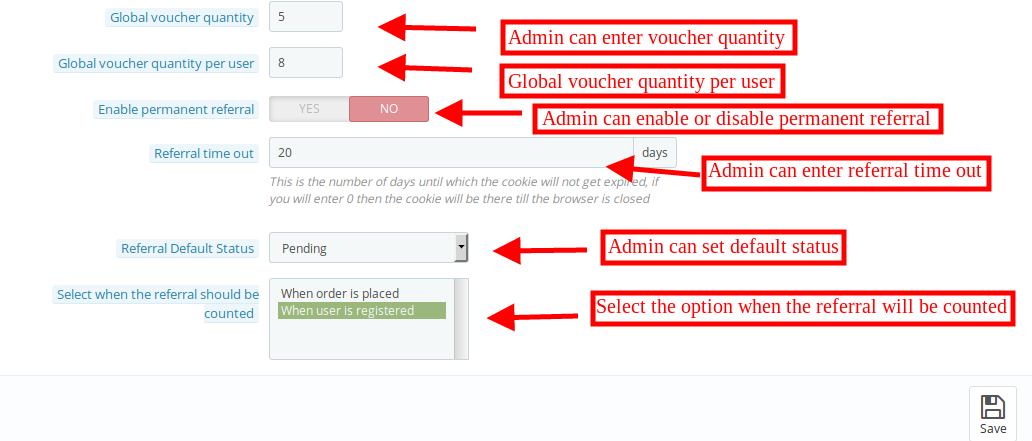 16. Quantità di buoni globali: L'amministratore del negozio può inserire la quantità di buoni che verranno forniti a tutti i clienti affiliati per la condivisione con i referral.
16. Quantità di buoni globali: L'amministratore del negozio può inserire la quantità di buoni che verranno forniti a tutti i clienti affiliati per la condivisione con i referral.
17. Quantità di buoni globali per utente: L'amministratore può inserire la quantità di buoni che possono essere utilizzati dai clienti alla volta.
18. Abilita referral permanente: Abilita questa opzione per consentire il rinvio permanente ai clienti affiliati abilitando questa opzione.
19. Timeout referral: Se l'amministratore del negozio disabilita il riferimento permanente, allora deve decidere i giorni di sospensione del referral. Questi sono il numero di giorni fino a quando il cookie non sarà scaduto. L'amministratore può impostare 0 se desidera che i cookie scadano chiudendo il browser.
20. Stato predefinito referral: L'amministratore del negozio può impostare lo stato predefinito del referral come rifiutato, in sospeso o accettato.
21. Seleziona quando il referral deve essere contato: Il referral verrà conteggiato quando l'utente è registrato o quando l'ordine è posto. L'amministratore può anche selezionare entrambe le opzioni.
3.1.1 Passi per generare l'ID di Facebook
- Accedi al tuo account Facebook e clicca sul link: https://developers.Facebook.com/
- Vai al "LE MIE APPLICAZIONI"opzione e fare clic su"AGGIUNGI NUOVA APP“.
- Dopo di che inserire il "Display Nome" e "ID e-mail di contatto". Clicca sul "Crea ID appPulsante ".
- Vai al "Impostazioni"e quindi selezionare"BASE"L'amministratore può visualizzare l'ID APP come mostrato di seguito: l'amministratore deve inserire domini app, categoria, URL della politica sulla privacy qui.
In questo modo l'amministratore può ottenere l'ID dell'app Facebook.
3.2 clienti affiliati
L'amministratore del negozio può visualizzare un elenco dei clienti affiliati in questa sezione dell'interfaccia di back-end.
3.2.1 Come modificare i dettagli dei clienti affiliati?
L'amministratore del negozio può applicare le impostazioni per modificare i dettagli relativi a ciascun cliente affiliato.
1. Status: L'amministratore del negozio può abilitare o disabilitare lo stato del cliente affiliato dall'interfaccia di amministrazione.
2. Affiliato da: L'amministratore può visualizzare i dettagli quando il cliente si è registrato come affiliato.
3. Affiliato fino a: L'amministratore può impostare la data fino a quando il cliente sarà affiliato.
4. Utilizza le tariffe di riferimento globali: L'amministratore del negozio può utilizzare la frequenza di referral globale o impostare la frequenza di riferimento in modo specifico per i diversi affiliati.
- Tasso di riferimento per ordine posto: L'amministratore può impostare la percentuale di referral basata sulla percentuale per il posizionamento dell'ordine.
- Tasso di riferimento per la registrazione dell'utente: L'amministratore può impostare la quantità fissa di riferimento per la registrazione dell'utente.
5. Usa la configurazione del buono globale: L'amministratore del negozio può utilizzare il voucher globale o configurare il voucher univoco per un cliente specifico.
6. Tipo di buono: L'amministratore può impostare la percentuale o il tipo di buono fisso.
7. Valore del buono: L'amministratore del negozio può impostare il valore del voucher dall'interfaccia di amministrazione.
8. Quantità del buono: Il proprietario del negozio può decidere il numero dei buoni.
9. Quantità di voucher per utente: L'amministratore può impostare il numero di buoni per utente.
10. Buoni: L'amministratore può visualizzare il codice del buono.
Elenco dei referral 3.3
L'amministratore del negozio può visualizzare i referral e i loro dettagli dall'interfaccia di amministrazione. L'elenco dei referral verrà mostrato come immagine qui sotto:
Il proprietario del negozio può anche modificare lo stato dell'affiliato. L'amministratore può visualizzare i dettagli di cui sopra:
1. affiliato: L'amministratore può visualizzare l'id dell'email affiliata da qui.
2. Descrizione: L'amministratore del negozio può visualizzare l'attività eseguita dal cliente.
3. Valore della Commissione: L'amministratore può visualizzare il valore della commissione secondo la configurazione.
4. Valuta della Commissione: Il tipo di valuta può essere visualizzato da questa sezione.
5. Riferenza dell'ordine: Se il nuovo cliente effettua un ordine, qui verrà visualizzato il riferimento dell'ordine.
6. Stato di riferimento: L'amministratore può impostare lo stato del referral come accettato, rifiutato e in sospeso.
7. Data di riferimento: L'amministratore del negozio può modificare la data di riferimento dall'interfaccia di amministrazione.
Elenco della Commissione 3.4
L'amministratore del negozio può visualizzare i dettagli della commissione dall'interfaccia di amministrazione. L'amministratore del negozio può visualizzare la commissione complessiva fornita ad ogni cliente affiliato.
3.4.1 Come visualizzare la commissione di affiliazione?
Il modulo Prestashop Affiliates consente all'amministratore del negozio eCommerce di commissionare gli affiliati dal "elenco delle commissioni"Il proprietario del negozio può ottenere dettagli sul riferimento dell'ordine, l'ID e-mail dei referral, l'ammontare della commissione e la data in cui la commissione ha offerto.
Richieste di pagamento 3.5
Gli affiliati possono riscattare la commissione semplicemente facendo clic sull'opzione dei pagamenti. Gli affiliati richiedono di generare un buono o possono inviare una richiesta di pagamento all'amministratore del negozio.
L'amministratore del negozio può visualizzare la richiesta di pagamento nella sezione "Richiesta di pagamento"opzione e quindi accettare o rifiutare la richiesta.
L'amministratore del negozio può fare clic sull'opzione di azione e accettare o rifiutare facilmente la richiesta di pagamento. Una volta che l'amministratore accetta la richiesta di pagamento, lo stato della richiesta verrà modificato in "accettato"sul front-end del sito web.
Interfaccia 4.0 front-end
I clienti online possono visualizzare l'opzione di registrazione di affiliazione sull'interfaccia di amministrazione. Una volta registrati come clienti affiliati, possono visualizzare il proprio account affiliato come mostrato di seguito:
I clienti affiliati possono visualizzare la rappresentazione grafica della commissione totale, riscattare la commissione e il rinvio totale.
Gli affiliati possono condividere il codice di riferimento, condividere link di riferimento, condividere buoni, condividere link su piattaforme di social media e condividere il link del negozio via e-mail.
I clienti affiliati possono visualizzare la commissione premiata sui referral. Possono anche visualizzare lo stato della commissione.
Gli affiliati possono fare clic sull'opzione di pagamento e quindi fare clic su "+"per generare un voucher. Il valore minimo del buono è"10". L'affiliato può fare clic su"buono generare"opzione per ottenere un buono.
L'affiliato può visualizzare il messaggio di successo nella parte superiore del sito Web.
Il cliente affiliato può anche ricevere un'e-mail con le informazioni sul codice voucher come mostrato di seguito:
L'affiliato può anche inviare la richiesta di pagamento dal front-end. Per generare la richiesta di pagamento, gli affiliati possono fare clic sull'opzione di pagamento e quindi fare clic su "+Msgstr "Ora inserisci l'importo del pagamento e clicca su"payoutPulsante ".
Di default lo stato della richiesta sarà "in attesa di“.
Una volta che l'amministratore del negozio accetta la richiesta di pagamento dall'interfaccia di amministrazione, i clienti affiliati possono visualizzare lo stato.